Πώς να διορθώσετε το Wdsutil.dll λείπει στα Windows 10;
μικροαντικείμενα / / August 04, 2021
Διαφημίσεις
Το Wdsutil.dll λείπει στα Windows 10 είναι ένα σφάλμα που λαμβάνει χώρα όταν λείπουν ορισμένα αρχεία συστήματος στο σύστημά σας. Όταν αντιμετωπίζετε τέτοια προβλήματα, το σύστημά σας είναι επιρρεπές σε περιστασιακά τερματισμό λειτουργίας, ξαφνικούς παγώματα, ακόμη και αποτυχία εγκατάστασης εφαρμογών. Επομένως, εάν αντιμετωπίσετε αυτό το σφάλμα για πρώτη φορά, τότε διορθώστε το σύστημά σας αμέσως εάν δεν θέλετε να δείτε το σύστημά σας να υποφέρει πια στο μέλλον. Η πιο πιθανή αιτία αυτού του σφάλματος είναι το αρχείο WDSUTIL.dll που λείπει. Μπορεί να δείτε ακόμη και αυτό το σφάλμα εάν έχετε ξεπερασμένα προγράμματα οδήγησης στο σύστημά σας.
Εάν έχετε κάποια μόλυνση από κακόβουλο λογισμικό στο σύστημά σας και τα αρχεία του συστήματος σας έχουν μολυνθεί, ακόμη και τότε, ενδέχεται να εμφανιστεί αυτό το σφάλμα να εμφανίζεται στο σύστημά σας. Επομένως, για να διορθώσετε αυτό το ζήτημα, θα πρέπει να αντιμετωπίσετε κάθε πιθανή αιτία και να δείτε ποια δουλεύει υπέρ σας για την επίλυση του προβλήματος. Αυτό το σφάλμα δεν είναι κοινό μόνο σε συστήματα Windows 10, ωστόσο. Εάν χρησιμοποιείτε Windows 7, 8 ή 8.1, ενδέχεται να εμφανιστεί αυτό το σφάλμα στην οθόνη σας ακόμη και τότε. Τι ακριβώς μπορείτε να κάνετε για να διορθώσετε αυτό το σφάλμα; Ας μάθουμε σε αυτό το άρθρο.
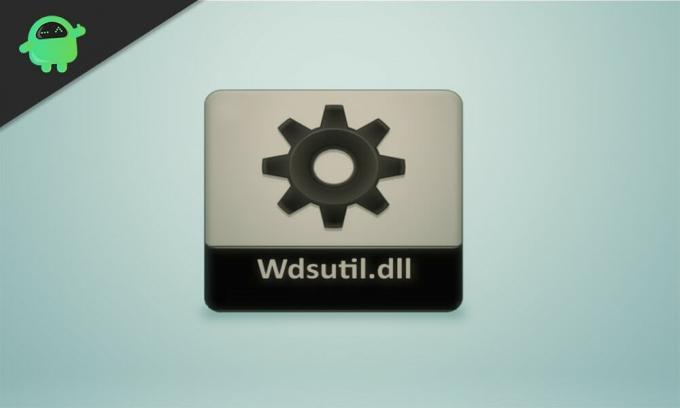
Περιεχόμενα σελίδας
-
1 Πώς να διορθώσετε το Wdsutil.dll λείπει στο σφάλμα των Windows;
- 1.1 Εκτελέστε μια πλήρη σάρωση συστήματος:
- 1.2 Μη αυτόματη εγγραφή του αρχείου WDSUTIL.dll:
- 1.3 Ενημέρωση όλων των προγραμμάτων οδήγησης:
- 1.4 Εκτελέστε σάρωση ελέγχου αρχείων συστήματος:
- 1.5 Εκτελέστε σάρωση DISM:
- 1.6 Εκτελέστε επαναφορά συστήματος:
Πώς να διορθώσετε το Wdsutil.dll λείπει στο σφάλμα των Windows;
Θα ξεκινήσουμε με τις απλές λύσεις και μετά θα προχωρήσουμε στις πιο περίπλοκες. Σίγουρα μία από τις λύσεις που αναφέρονται παρακάτω θα λειτουργήσει για εσάς.
Διαφημίσεις
Εκτελέστε μια πλήρη σάρωση συστήματος:
Όπως αναφέρθηκε παραπάνω, αυτό το σφάλμα είναι αρκετά κοινό εάν έχετε μόλυνση από κακόβουλο λογισμικό στο σύστημά σας. Επομένως, εγκαταστήστε μια εφαρμογή προστασίας από ιούς εάν δεν την έχετε ήδη στο σύστημά σας και σαρώστε για λοίμωξη. Επίσης, ενημερώστε τους ορισμούς στην πιο πρόσφατη έκδοση. Εάν το antivirus σας δεν είναι ενημερωμένο, δεν θα εμφανίσει νέες μολύνσεις. Σαρώστε ολόκληρο το σύστημα και πραγματοποιήστε πλήρη σάρωση, όχι γρήγορη. Εάν εντοπίσετε μια λοίμωξη, διορθώστε τη χρησιμοποιώντας το antivirus.
Ωστόσο, εάν η σάρωση δεν εμφανίσει κάποια μόλυνση από κακόβουλο λογισμικό ή εάν το αρχείο WDSUTIL.dll λείπει σφάλμα ακόμη και μετά τον καθαρισμό του συστήματός σας, προχωρήστε στην επόμενη πιθανή λύση.
Μη αυτόματη εγγραφή του αρχείου WDSUTIL.dll:
Τα αρχεία DLL είναι αρχεία μητρώου παραθύρων και καταχωρούνται αυτόματα. Εάν όμως το αρχείο WDSUTIL.dll λείπει πραγματικά στο σύστημά σας, μπορείτε να προσθέσετε αυτό το αρχείο με μη αυτόματο τρόπο χρησιμοποιώντας τη γραμμή εντολών.
- Κάντε κλικ στη γραμμή αναζήτησης παρακάτω και αναζητήστε "Γραμμή εντολών".
- Μόλις εμφανιστεί στα αποτελέσματα, επιλέξτε "Εκτέλεση ως διαχειριστής".

- Πρώτα πρέπει να καταργήσετε την εγγραφή του αρχείου wdsutil.dll. Για αυτό, εισαγάγετε: "regsvr32 / u wdsutil.dll" στο παράθυρο cmd και πατήστε Enter.
- Στη συνέχεια, πρέπει να εγγράψετε ξανά το αρχείο wdsutil.dll. Για αυτό, εισαγάγετε: "regsvr32 / i wdsutil.dll" στο παράθυρο cmd και πατήστε Enter.

Διαφημίσεις
- Κλείστε το παράθυρο cmd και μετά.
Τώρα ανοίξτε την εφαρμογή με την οποία αντιμετωπίσατε το Wdsutil.dll λείπει σφάλμα. Εάν εξακολουθείτε να βλέπετε το ίδιο σφάλμα, προχωρήστε στην επόμενη πιθανή λύση.
Ενημέρωση όλων των προγραμμάτων οδήγησης:
Τα προγράμματα οδήγησης είναι υπεύθυνα για τη λειτουργικότητα όλων των στοιχείων του συστήματός σας. Επομένως, εάν οι ορισμοί του προγράμματος οδήγησης είναι ξεπερασμένοι, ενημερώστε τους αμέσως. Μπορείτε να επιλέξετε μια εφαρμογή τρίτου μέρους που θα σαρώσει το σύστημά σας και θα ελέγξει εάν όλοι οι ορισμοί του προγράμματος οδήγησης είναι ενημερωμένοι. Εάν δεν είναι, τότε η εφαρμογή θα τα ενημερώσει αμέσως.
Μπορείτε επίσης να ενημερώσετε τα προγράμματα οδήγησης μέσω της Διαχείρισης συσκευών στα Windows.
- Κάντε δεξί κλικ στο κουμπί Έναρξη και επιλέξτε Διαχείριση συσκευών.
- Αναπτύξτε οποιαδήποτε κατηγορία στη λίστα και επιλέξτε τη συσκευή χρησιμοποιώντας, με αποτέλεσμα το σφάλμα.
- Κάντε δεξί κλικ πάνω του και επιλέξτε "Ενημέρωση προγράμματος οδήγησης".
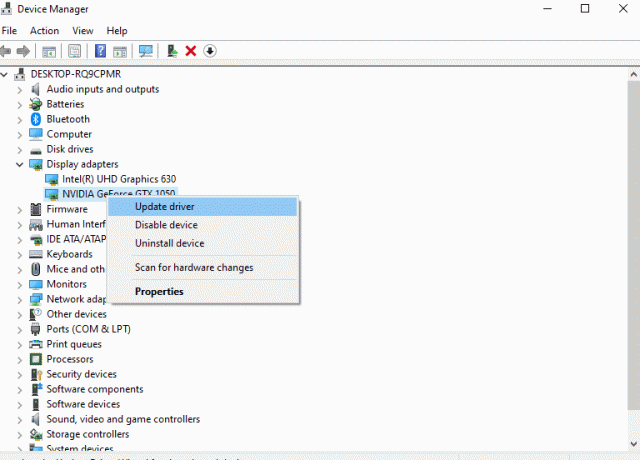
Διαφημίσεις
- Επιλέξτε "Αυτόματη αναζήτηση για ενημερωμένο λογισμικό προγραμμάτων οδήγησης" και τα Windows θα εγκαταστήσουν αυτόματα τα ενημερωμένα προγράμματα οδήγησης για τη συγκεκριμένη συσκευή.
Αφού ολοκληρώσετε την ενημέρωση των προγραμμάτων οδήγησης, ελέγξτε αν εμφανίζεται ξανά το ίδιο σφάλμα. Εάν ναι, δοκιμάστε την επόμενη λύση που αναφέρεται παρακάτω.
Εκτελέστε σάρωση ελέγχου αρχείων συστήματος:
Ο έλεγχος αρχείων συστήματος σαρώνει ολόκληρο το σύστημά σας και αν εντοπίσει τυχόν προβλήματα, προσπαθεί να τα διορθώσει.
- Κάντε κλικ στη γραμμή αναζήτησης παρακάτω και αναζητήστε "Γραμμή εντολών".
- Μόλις εμφανιστεί στα αποτελέσματα, επιλέξτε "Εκτέλεση ως διαχειριστής".
- Εισαγάγετε την ακόλουθη εντολή στη γραμμή εντολών και πατήστε Enter.
sfc / scannow

- Περιμένετε μέχρι να ολοκληρωθεί η διαδικασία και κλείστε το παράθυρο της γραμμής εντολών.
- Στη συνέχεια, επανεκκινήστε το σύστημα.
Ο Έλεγχος αρχείων συστήματος δεν μπορεί πάντα να διορθώσει ό, τι είναι λάθος στο σύστημά σας και εάν ισχύει και για εσάς, προχωρήστε στην επόμενη λύση.
Εκτελέστε σάρωση DISM:
Αυτό που δεν μπορεί να κάνει η σάρωση SFC, ενδέχεται να είναι δυνατή η εκτέλεση του DISM ή του Deployment Image Servicing and Management. Επομένως, εάν η σάρωση SFC δεν σας έφερε κανένα αποτέλεσμα, δοκιμάστε τη σάρωση DISM.
- Κάντε κλικ στη γραμμή αναζήτησης παρακάτω και αναζητήστε "Γραμμή εντολών".
- Μόλις εμφανιστεί στα αποτελέσματα, επιλέξτε "Εκτέλεση ως διαχειριστής".
- Εισαγάγετε την ακόλουθη εντολή στη γραμμή εντολών και πατήστε Enter.
DISM / Online / Cleanup-Image / RestoreHealth

- Περιμένετε μέχρι να ολοκληρωθεί η διαδικασία και κλείστε το παράθυρο της γραμμής εντολών.
- Στη συνέχεια, επανεκκινήστε το σύστημα.
Εάν αυτή η μέθοδος επίσης δεν επιλύσει το σφάλμα σας, προχωρήστε στην επόμενη πιθανή λύση που αναφέρεται παρακάτω.
Εκτελέστε επαναφορά συστήματος:
Ένα σημείο επαναφοράς συστήματος είναι ένα χρονικό σημείο στο οποίο μπορείτε να επαναφέρετε το σύστημά σας όποτε υπάρχει κάτι λάθος στο σύστημά σας. Έτσι, μπορείτε να χρησιμοποιήσετε αυτήν τη δυνατότητα για να επιστρέψετε σε ένα σύστημα που λειτούργησε καλά χωρίς να εμφανιστεί το σφάλμα.
- Κάντε κλικ στη γραμμή αναζήτησης παρακάτω και αναζητήστε το "Πίνακας Ελέγχου".
- Μόλις εμφανιστεί στα αποτελέσματα, επιλέξτε "Άνοιγμα".
- Μεταβείτε στην ενότητα "Ανάκτηση".

- Επιλέξτε "Επαναφορά συστήματος".
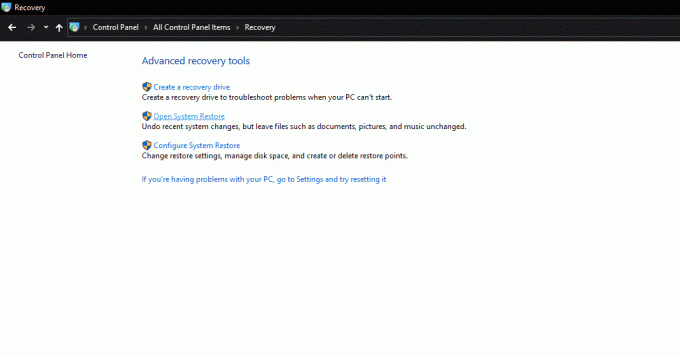
- Επιλέξτε Επαναφορά και, στη συνέχεια, ακολουθήστε τις οδηγίες στην οθόνη για να ρυθμίσετε ξανά το σύστημά σας με επιτυχία.
Αυτό είναι όλες οι διαφορετικές λύσεις που μπορείτε να προσπαθήσετε να διορθώσετε το Wdsutil.dll λείπει στο σφάλμα των Windows. Εάν έχετε οποιεσδήποτε ερωτήσεις ή απορίες σχετικά με αυτό το άρθρο, τότε σχολιάστε παρακάτω και θα επικοινωνήσουμε μαζί σας. Επίσης, φροντίστε να δείτε τα άλλα άρθρα μας Συμβουλές και κόλπα για το iPhone,Συμβουλές και κόλπα Android, Συμβουλές και κόλπα για υπολογιστήκαι πολλά περισσότερα για πιο χρήσιμες πληροφορίες.
Διαφημίσεις Έχετε συναντήσει ποτέ μια μπλε οθόνη στα Windows 10 λέγοντας «Έγινε προσπάθεια…
Διαφημίσεις Φαίνεται ότι μετά την ενημέρωση του Windows OS Build 1703, ο κωδικός σφάλματος εισόδου στο One Drive…
Διαφημίσεις Πολλοί χρήστες των Windows παραπονούνται για ένα σφάλμα που τους εμποδίζει να ανεβάζουν, να αντιγράφουν ή να μετακινούνται…



